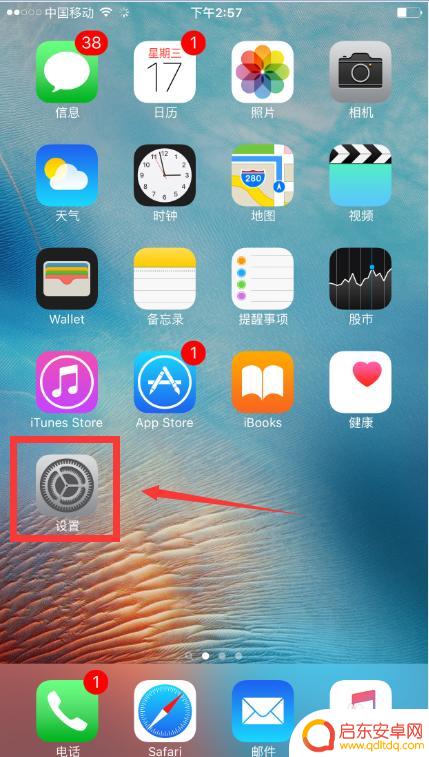苹果手机怎么查共享位置 怎么在苹果手机上查看对方位置
在现代社会手机已经成为我们生活中不可或缺的一部分,而苹果手机作为一款备受青睐的智能手机,其功能之一便是共享位置。苹果手机如何查找共享位置呢?又该如何在苹果手机上查看对方的位置呢?在本文中我们将为大家详细解答这些问题。无论是为了安全考虑还是为了方便相互之间的联系,掌握这些技巧都将对我们的生活带来极大的便利。让我们一起来了解吧!
怎么在苹果手机上查看对方位置
步骤如下:
1.打开苹果手机的“设置”,进入设置内的“隐私”。
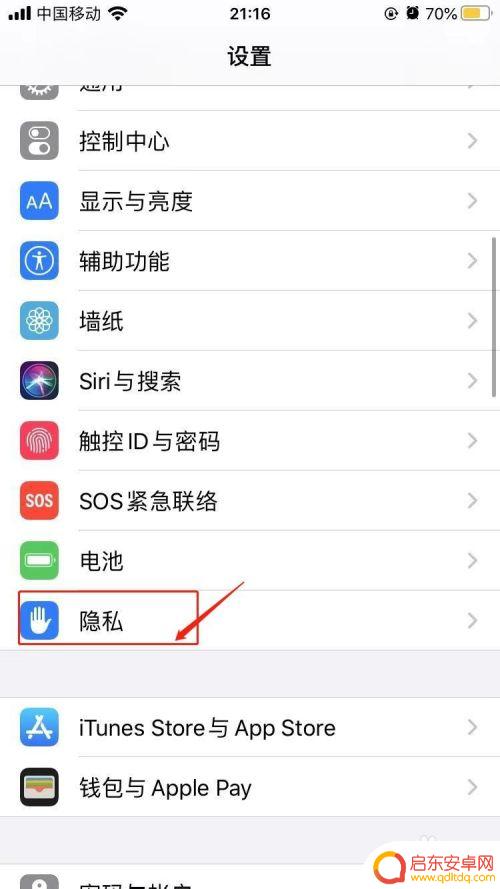
2.在隐私设置的页面,我们点击进入上方的“定位服务”。
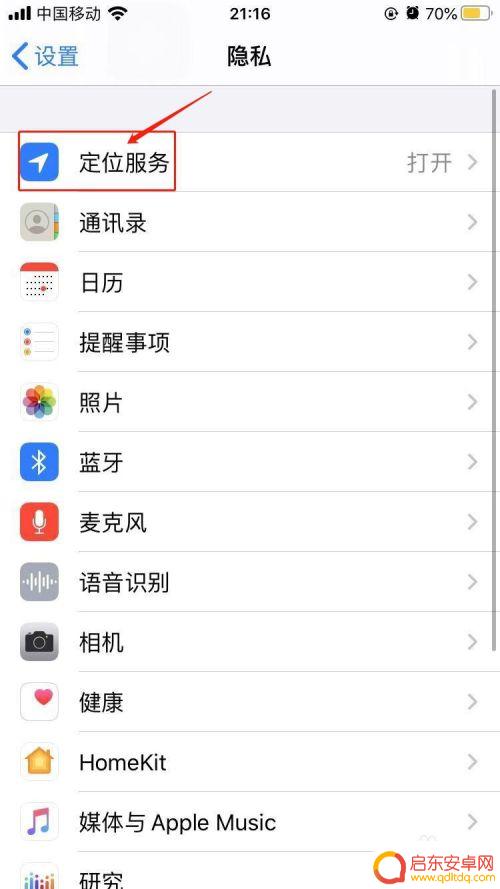
3.定位服务的操作页面,我们再点击进入“共享我的位置”。
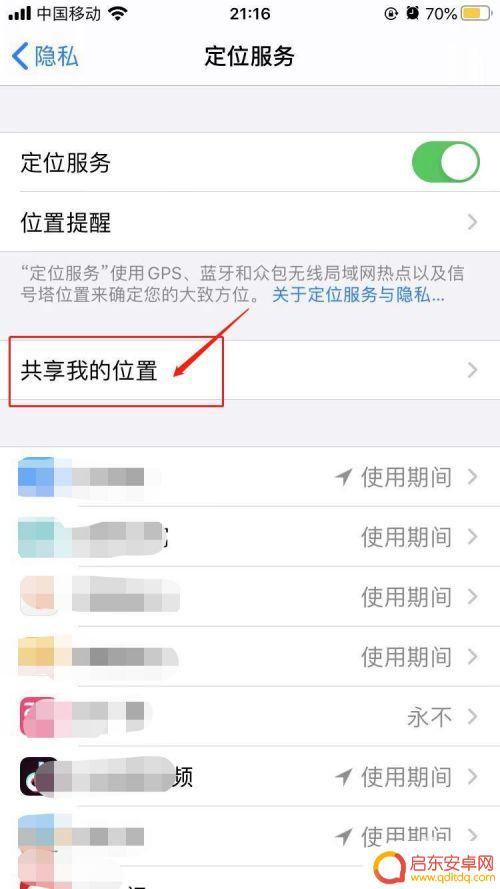
4.注意在查找的页面,我们如果想要能查看到位置。需要选择“使用此iphone作为我的位置”,并且打开“共享我的位置”。
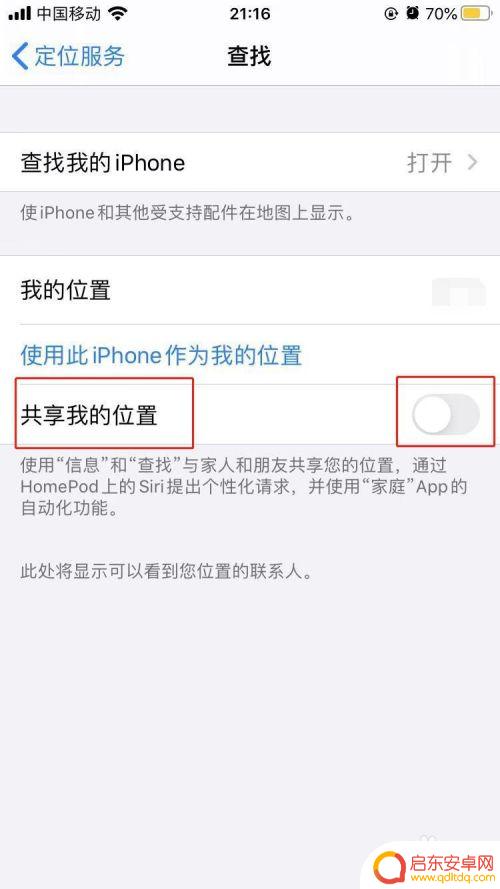
5.共享位置设置完成之后,我们再进入到苹果手机的“查找”,搜索查找共享的位置。
同理,如果我们需要查找对方共享的位置,对方需要在手机上进行位置共享的操作才行。
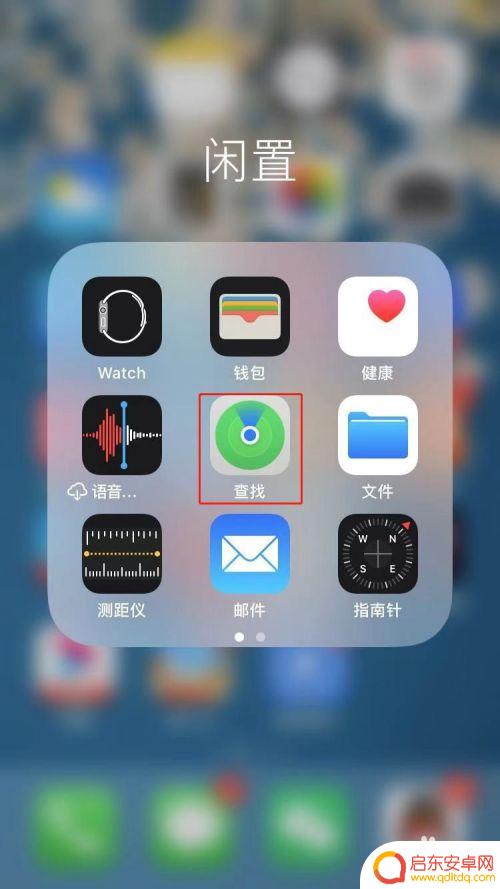
6.有更快捷的方法,我们可以利用微信来查看共享的位置。进入微信好友的聊天界面,点击聊天输入框右边的“+”小图标。然后展开操作选项内,我们选择“位置”。
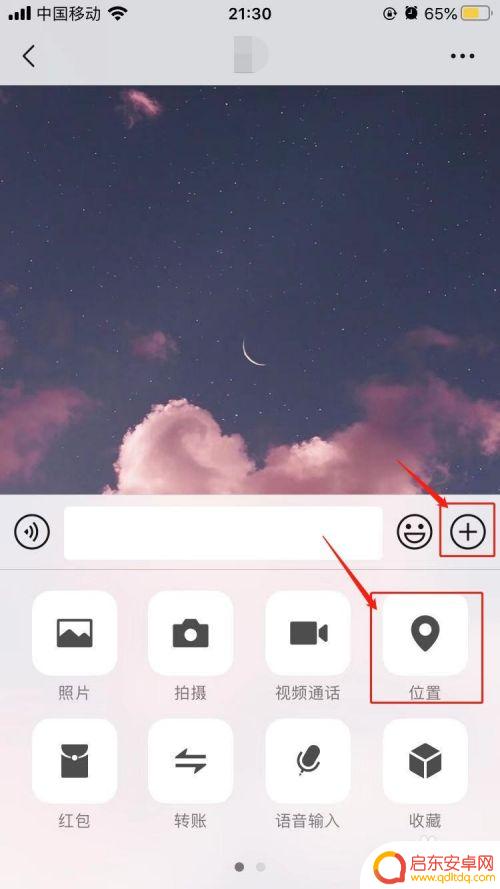
7.位置选项有“发送位置”和“共享实时位置”,我们选择“共享实时位置”。
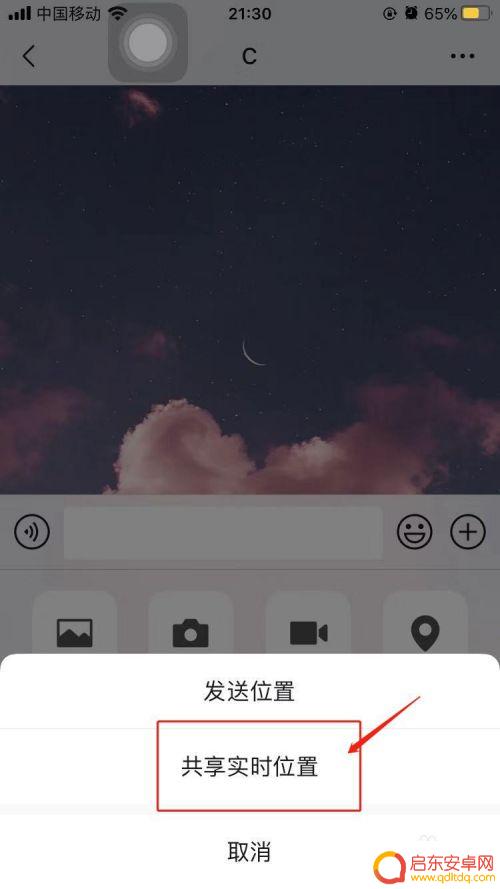
8.最后,我们在共享了实时位置之后。对方也加入共享实时位置,我们就查看到对方共享的位置啦。
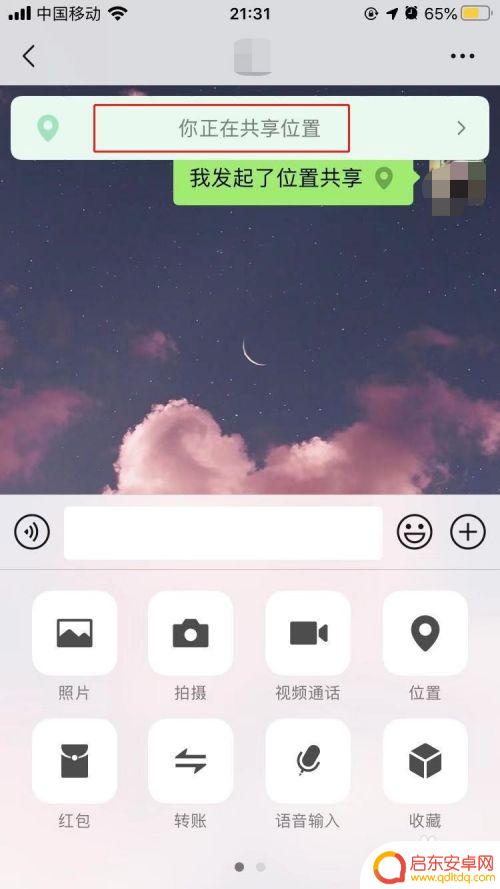
以上是关于如何查看苹果手机的共享位置的全部内容,如果有任何疑问,用户可以按照小编的方法进行操作,希望能帮助到大家。
相关教程
-
苹果手机怎么开启位置共享 苹果位置共享的位置查看功能怎么用
苹果手机是一款功能强大的智能手机,而位置共享是其其中一个非常实用的功能,通过开启位置共享,我们可以与亲朋好友共享自己的位置信息,方便彼此随时了解对方的行踪。要开启位置共享功能,...
-
手机被共享怎么查询定位 如何查看对方的苹果位置共享
在现代社会,手机已成为我们日常生活中不可或缺的工具之一,有时我们可能会遇到一些特殊情况,例如手机被共享使用,这时候我们可能想要了解手机的定位信息。对于苹...
-
苹果怎么设置手机位置共享 如何在苹果设备上查看对方位置
在现代社会中手机已经成为人们生活中不可或缺的一部分,而苹果设备作为一种领先的智能手机品牌,其功能与便利性备受人们追捧。在苹果设备上,有一个非常实用的功能,即手机位置共享。通过这...
-
手机定位要怎么查 怎么使用手机定位功能查看自己的位置
在如今的社会,手机定位功能已经成为我们日常生活中的必备工具,通过手机定位,我们可以随时随地查看自己的位置,方便我们找到目的地或者与朋友家人分享自己的实时位置信息。手机定位要怎么...
-
苹果手机怎么查看历史位置记录 iPhone手机怎么查找曾经去过的地方
苹果手机的定位服务可以记录用户的历史位置信息,方便用户随时查看曾经去过的地方,通过iPhone的定位功能,用户可以轻松查看自己的历史位置记录,了解自己的活动轨迹和所去过的地点。...
-
如何查苹果手机的位置 苹果手机如何实时查看对方位置
想要查找苹果手机的位置,或者实时查看对方的位置,都可以通过苹果手机上的查找我的iPhone功能来实现,无论是自己的手机不慎丢失,还是想要追踪家人或朋友的行踪,这个功能都能帮助你...
-
手机access怎么使用 手机怎么使用access
随着科技的不断发展,手机已经成为我们日常生活中必不可少的一部分,而手机access作为一种便捷的工具,更是受到了越来越多人的青睐。手机access怎么使用呢?如何让我们的手机更...
-
手机如何接上蓝牙耳机 蓝牙耳机与手机配对步骤
随着技术的不断升级,蓝牙耳机已经成为了我们生活中不可或缺的配件之一,对于初次使用蓝牙耳机的人来说,如何将蓝牙耳机与手机配对成了一个让人头疼的问题。事实上只要按照简单的步骤进行操...
-
华为手机小灯泡怎么关闭 华为手机桌面滑动时的灯泡怎么关掉
华为手机的小灯泡功能是一项非常实用的功能,它可以在我们使用手机时提供方便,在一些场景下,比如我们在晚上使用手机时,小灯泡可能会对我们的视觉造成一定的干扰。如何关闭华为手机的小灯...
-
苹果手机微信按住怎么设置 苹果手机微信语音话没说完就发出怎么办
在使用苹果手机微信时,有时候我们可能会遇到一些问题,比如在语音聊天时话没说完就不小心发出去了,这时候该怎么办呢?苹果手机微信提供了很方便的设置功能,可以帮助我们解决这个问题,下...